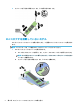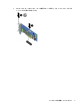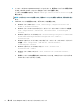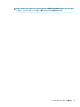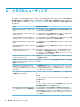User guide
5
インテル ラピッド・ストレージ・テクノロ
ジー ドライバーを用いたインテル Optane
メモリーの使用
インテル Optane メモリーの有効化
[インテル ラピッド・ストレージ・テクノロジー]アプリケーションを使用してインテル Optane メモ
リーを有効にするには、[インテル ラピッド・ストレージ・テクノロジー]アプリケーションを開き、
[Intel Optane memory](インテル Optane メモリー)タブをクリックします。
注記:[Intel Optane memory]タブは、[インテル ラピッド・ストレージ・テクノロジー]ソフトウェア
のバージョン 15.5 以降でのみ表示されます。
1. [Enable](有効)をクリックします。
2. 互換性のある高速ドライブを選択し、[Yes](はい)をクリックします。互換性のあるドライブの
オプションは、複数のインテル
Optane メモリー モジュールがコンピューターに取り付けられて
いる場合にのみ表示されます。
3. 有効にする手順が完了したら、[Reboot](再起動)をクリックして、コンピューターを再起動し
ます。
重要:
コンピューターをシャット ダウンしないで、再起動する必要があります。シャット ダウ
ンすると、ドライブ ボリュームが正しく表示されなくなる可能性があります。
インテル Optane メモリーの無効化
重要:
BIOS で Optane メモリーを無効にする前に、インテル ラピッド・ストレージ・テクノロジー ア
プリケーションで Optane メモリーを無効にしてください。
インテル Optane メモリーによって高速化されている SATA ストレージ デバイスを取り外す場合、また
はシステムからメモリ モジュールを取り外す場合は、その前にインテル
Optane メモリーを無効にす
る必要があります。
[インテル ラピッド・ストレージ・テクノロジー]アプリケーションを使用してインテル Optane メモ
リーを無効にするには、以下の操作を行います。
重要:
インテル Optane メモリーを無効にした後に、インテル ラピッド・ストレージ・テクノロジー
ドライバーを削除しないでください。
1. [インテル ラピッド・ストレージ・テクノロジー]アプリケーションを開き、[Intel Optane
memory](インテル Optane メモリー)タブをクリックします。
2. [Disable](無効)をクリックし、[Yes](はい)をクリックして確認します。
3. 無効にする手順が完了したら、[Reboot](再起動)をクリックして、コンピューターを再起動し
ます。
10
第 5 章 インテル ラピッド・ストレージ・テクノロジー ドライバーを用いたインテル Optane メモ
リーの使用